Skrót do Fakturowni na pulpicie
Utworzono:
2016-10-27
Ostatnia aktualizacja: 2025-04-23
Ostatnia aktualizacja: 2025-04-23
Liczba odwiedzin posta: 4983
Dowiedz się, jak w prosty sposób utworzyć skrót do Fakturowni na pulpicie. To wygodne rozwiązanie, które ułatwi codzienną pracę z systemem. Dzięki tej opcji uzyskasz dostęp do konta z poziomu pulpitu bez konieczności przechodzenia do przeglądarki. W tym artykule wskazujemy, jak zainstalować aplikację Fakturowni z poziomu przeglądarki lub utworzyć skrót do strony logowania na pulpicie.
Logując się na konto z poziomu przeglądarki, masz możliwość utworzenia linku do systemu, który będzie dostępny z pulpitu.
Aby skorzystać z opcji stworzenia skrótu do Fakturowni na pulpicie:
W przypadku przeglądarki Edge w pasku URL pojawi się dedykowana ikona do zainstalowania aplikacji, podobnie jak w przypadku przeglądarki Chrome. Aplikację można również dodać po kliknięciu w trzy kropki w prawym górnym rogu i wybraniu opcji Aplikacje > Zainstaluj Fakturownia. Dla przeglądarki Safari należy skorzystać ze ścieżki File > Add to dock.
W przypadku przeglądarki Chrome, skrót możesz utworzyć na dwa sposoby.
Kliknij lewym przyciskiem myszy na symbol kłódki widoczny w pasku adresu, przytrzymaj i przeciągnij go na wolne miejsce na pulpicie. Spowoduje to utworzenie skrótu prowadzącego do strony logowania. Na innych przeglądarkach mechanizm jest taki sam.

Skrót możesz utworzyć korzystając również z innego sposobu:
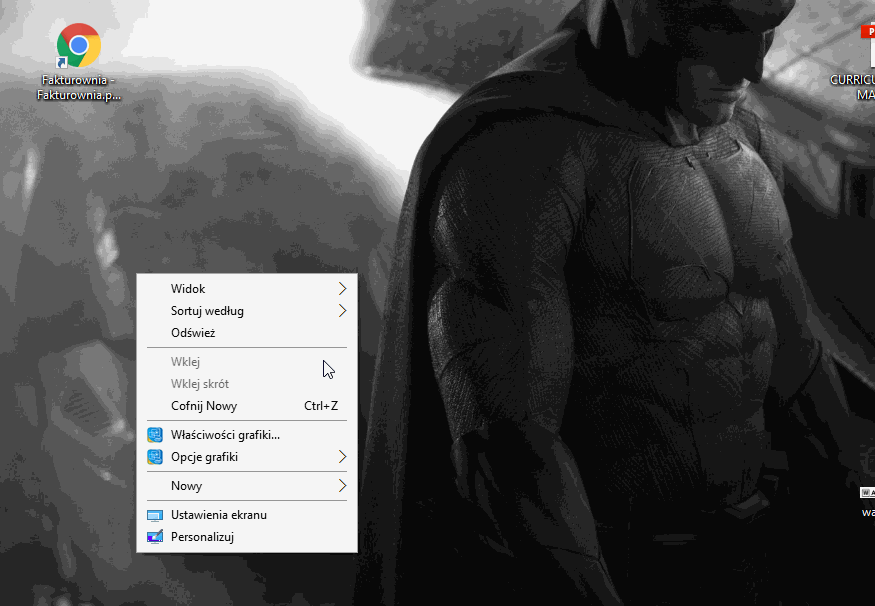
Sprawdź również:
Bezpieczne logowanie w Fakturowni dzięki trzem rodzajom dwustopniowej weryfikacji
Automatyczne wylogowywanie z innych komputerów
Blokada ekranu
Skrót do Fakturowni na pulpicie - zainstaluj aplikację Fakturownia z poziomu przeglądarki
Logując się na konto z poziomu przeglądarki, masz możliwość utworzenia linku do systemu, który będzie dostępny z pulpitu.
UWAGA! Skorzystanie z tej opcji nie oznacza, że Fakturownia działa w trybie OFFLINE. Instalacja aplikacji, która polega na utworzeniu skrótu na pulpicie, pozwala na szybkie uruchomienie systemu bezpośrednio z pulpitu, bez konieczności otwierania przeglądarki. Należy jednak pamiętać, że do prawidłowego działania wymagane jest połączenie z Internetem.
Aby skorzystać z opcji stworzenia skrótu do Fakturowni na pulpicie:
- przejdź do przeglądarki, z której korzystasz i zaloguj się do swojego konta w Fakturowni;
- w przypadku przeglądarki Chrome w pasku URL pojawi się opcja Zainstaluj;

- po skorzystaniu z tej opcji pojawi się komunikat, na którym kliknij przycisk Zainstaluj, by utworzyć aplikację;

- system automatycznie otworzy widok konta w Fakturowni, a na pulpicie pojawi się dedykowany skrót, dzięki któremu w szybki sposób uzyskasz dostęp do swojego konta.

WAŻNE! Opcja instalacji aplikacji działa dla przeglądarek Chrome, Safari i Edge oraz innych, które obsługują instalacje PWA. Funkcja NIE JEST dostępna dla przeglądarki Firefox ze względu na brak obsługiwania instalacji PWA (Progressive Web Apps) jako aplikacji systemowych. Dla tej przeglądarki możesz skorzystać z opcji poniżej, czyli utworzenia klasycznego skrótu do strony.
W przypadku przeglądarki Edge w pasku URL pojawi się dedykowana ikona do zainstalowania aplikacji, podobnie jak w przypadku przeglądarki Chrome. Aplikację można również dodać po kliknięciu w trzy kropki w prawym górnym rogu i wybraniu opcji Aplikacje > Zainstaluj Fakturownia. Dla przeglądarki Safari należy skorzystać ze ścieżki File > Add to dock.
Skrót do Fakturowni na pulpicie - jak utworzyć skrót do strony ręcznie?
W przypadku przeglądarki Chrome, skrót możesz utworzyć na dwa sposoby.
Sposób I
Kliknij lewym przyciskiem myszy na symbol kłódki widoczny w pasku adresu, przytrzymaj i przeciągnij go na wolne miejsce na pulpicie. Spowoduje to utworzenie skrótu prowadzącego do strony logowania. Na innych przeglądarkach mechanizm jest taki sam.

Sposób II
Skrót możesz utworzyć korzystając również z innego sposobu:
- kliknij prawym przyciskiem myszy na pulpicie i wybierz opcję Nowy > Skrót;
- w dedykowanym polu wklej adres URL skrótu logowania i zatwierdź przyciskiem Dalej;
- nadaj nazwę dla tworzonego skrótu i zatwierdź jego utworzenie przyciskiem Zakończ (proces może się różnić w zależności od wersji systemu).
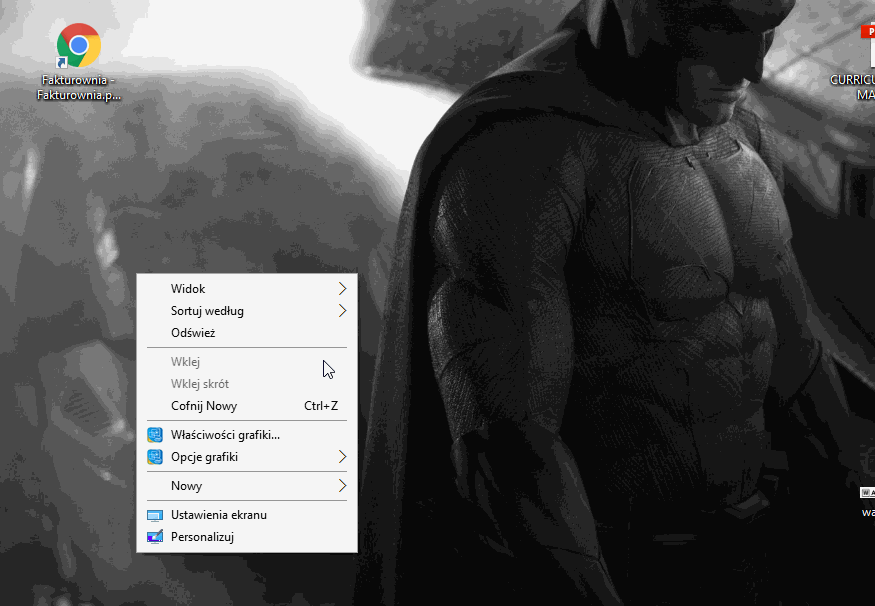
Sprawdź również:
Bezpieczne logowanie w Fakturowni dzięki trzem rodzajom dwustopniowej weryfikacji
Automatyczne wylogowywanie z innych komputerów
Blokada ekranu
Powrót
Dodaj komentarz